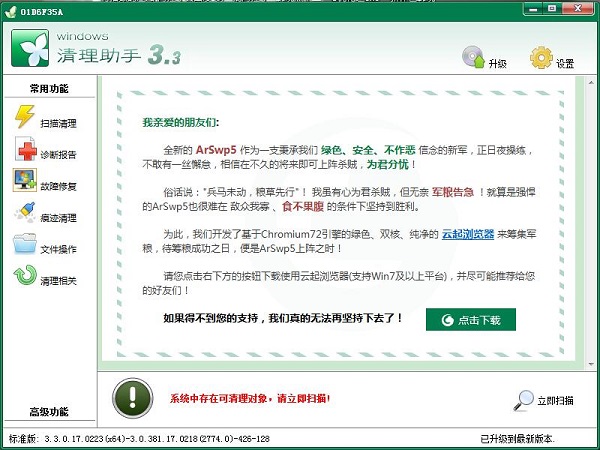
Windows清理助手功能特色
创新的清理技术,可以彻底清理任何驱动保护的恶意软件;
引擎和脚本分离,立场中立,用户拥有完全控制权;
开放的用户接口,自定义脚本文件,可以满足用户的个性化需求;
官方每周更新清理脚本库,彻底清理系统垃圾;
Windows清理助手安装方法
1、首先从本站下载Windows清理助手,右击安装包,选择解压到当前文件夹。
2、双击打开解压开的文件夹,双击打开“arswp3_setup.exe”文件,点击下一步。
3、阅读许可证协议,点击我接受。
4、选择软件的安装位置,点击“浏览”更改,建议不要安装在C盘中,选择完之后点击安装。
5、正在安装中,用户需要稍等片刻。
6、出现下图所示,即代表Windows清理助手已经安装完毕,点击完成即可。
Windows清理助手使用方法
1、打开安装好的Windows清理助手,在常用功能的栏目中可以看到“扫描清理”“诊断报告”“故障修复”“痕迹清理”“文件操作”“清理相关”6个功能。
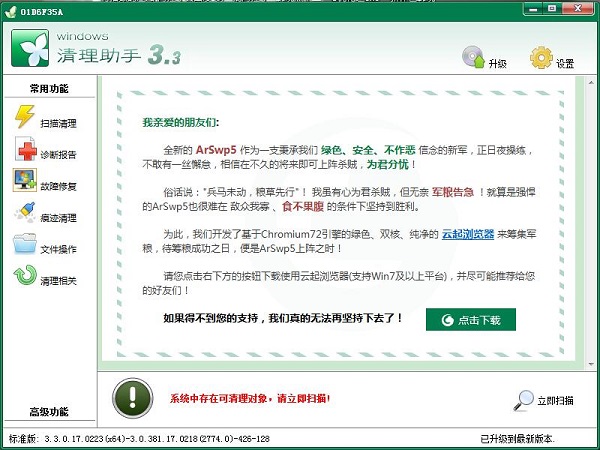
2、首先点击“扫描清理”,出现四个扫描,用户可以根据自己的需要选择一项进行扫描,系统自动推荐标准扫描,点击进去就会进行扫描了,扫描完点击清理即可。
3、点击“诊断报告”,会出现“请点击此处,开始诊断”,点击按钮即可开始诊断。
4、点击“故障修复”,右边会出现修复系统、浏览器的常见问题,可以选择系统默认勾选也可以自己选择性勾选需要修复的选项,之后点击执行修复即可。
5、点击“痕迹清理”,在出现的界面的左边,选择要清理的文件和注册表项,进行分析后清理。
6、点击“文件操作”,可以将文件添加到下面的列表中,然后进行相应的操作。
7、点击“清理相关”,可以查看“日志记录”“白名单”“备份恢复”“隐藏搜索”等,点击可以查看。
8、在高级功能里,可以看到“脚本对象”和“更多工具”,用户可以根据自己需求使用。
Windows清理助手常见问题
无法卸载
可能原因:卸载程序损坏、系统权限不足、软件正在运行等。
解决方案:使用控制面板中的“程序和功能”进行卸载;以管理员身份运行卸载程序;确保软件已完全关闭后再尝试卸载。如果以上方法均无效,可以尝试使用第三方卸载工具进行卸载。
Windows清理助手更新日志
1、修复若干bug
2、优化细节问题
华军小编推荐:
Windows清理助手64位可以清理Windows里的各种木马和垃圾软件、垃圾信息等,扫描全面,绝不放过一个死角,使用户拥有强劲的清理能力,还支持多语言的环境。小编还为您准备了卸载软件(GeekUninstaller)、CCleaner、office2017卸载工具、Geek Uninstaller、Index.dat Suite等软件的下载。









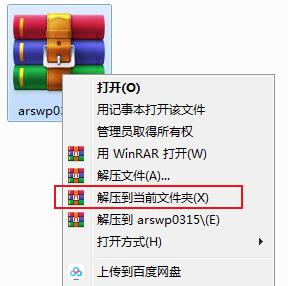
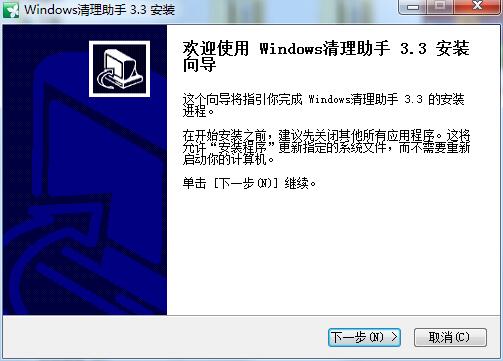
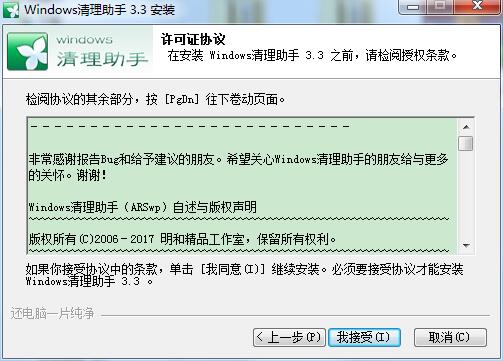
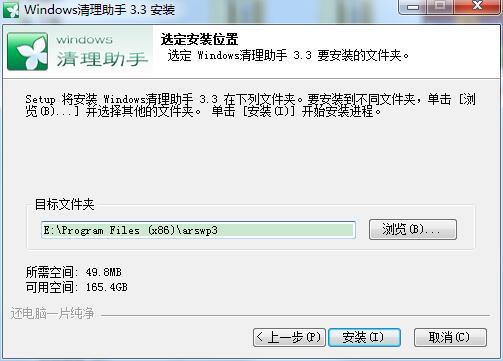
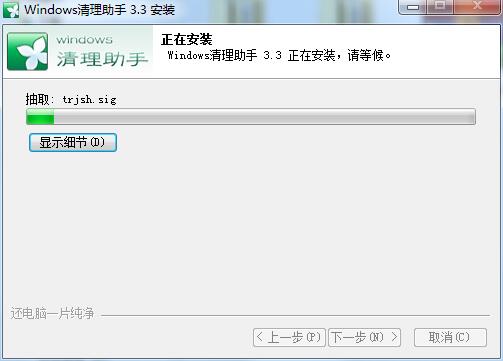
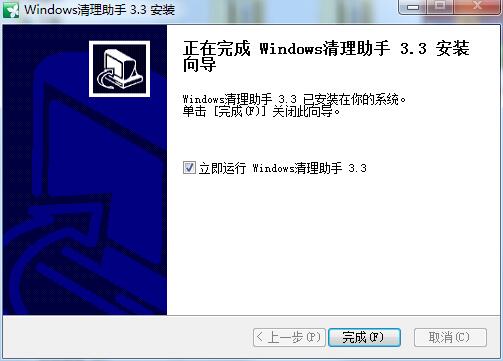
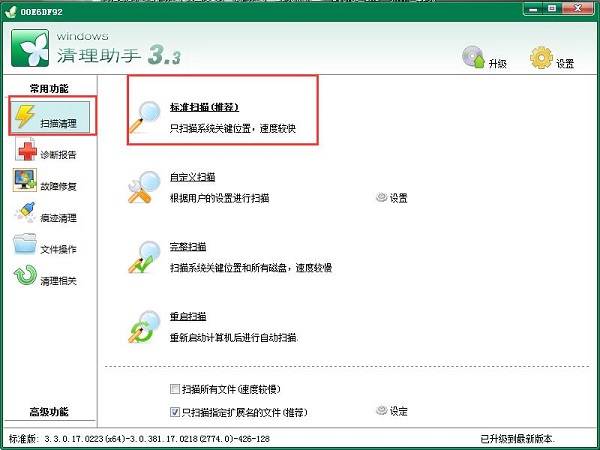

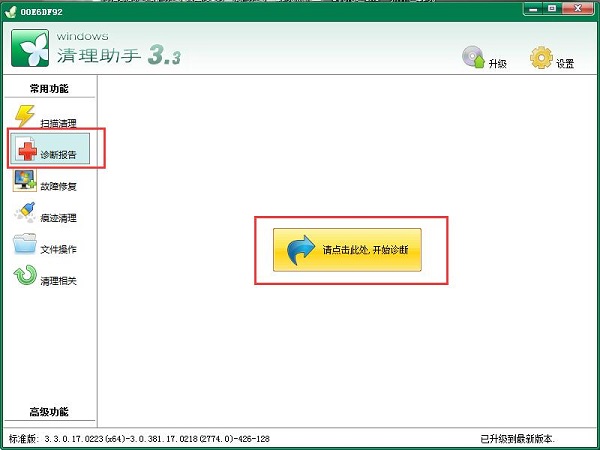
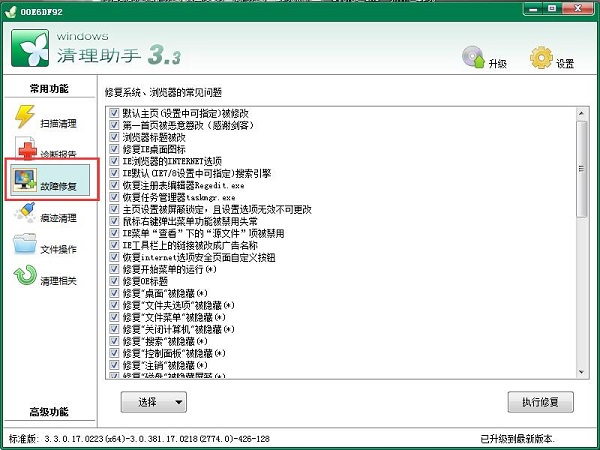
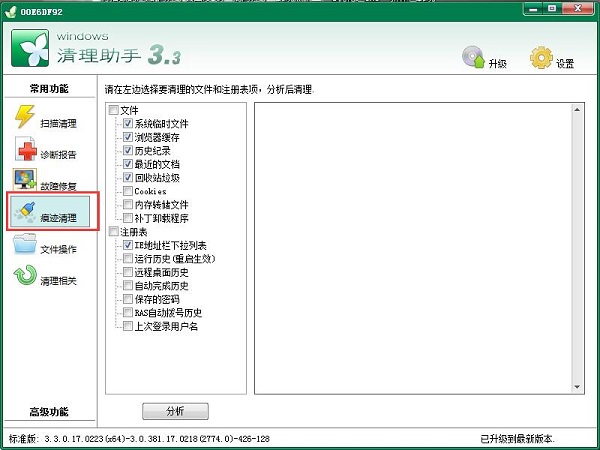


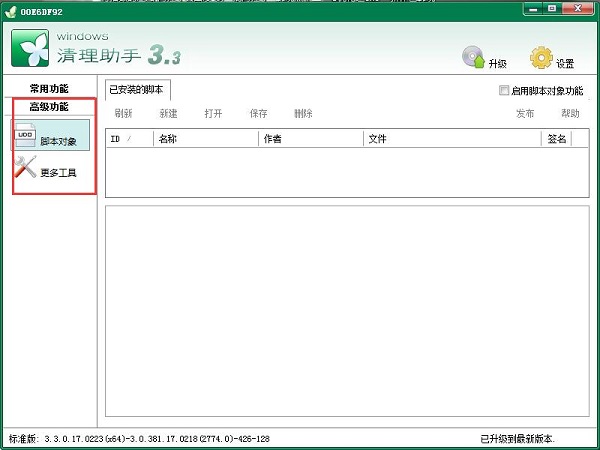

































有用
有用
有用